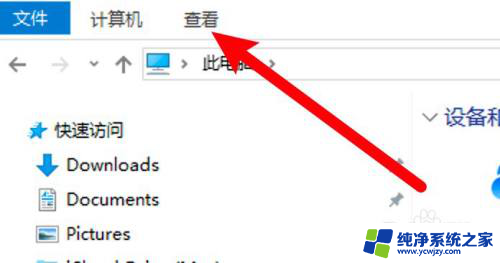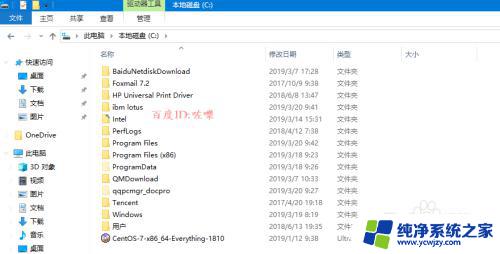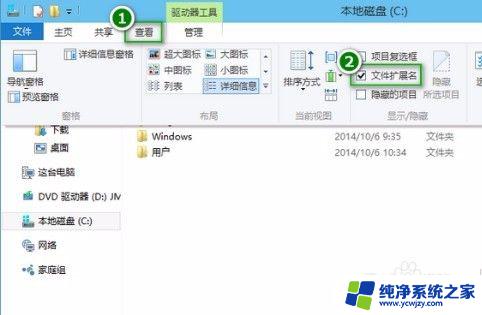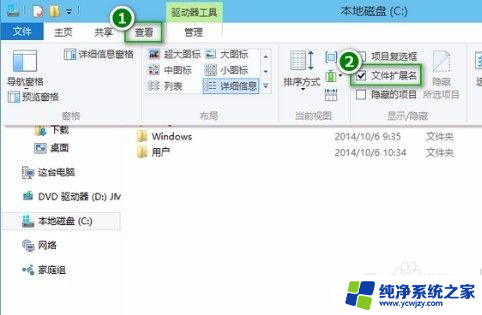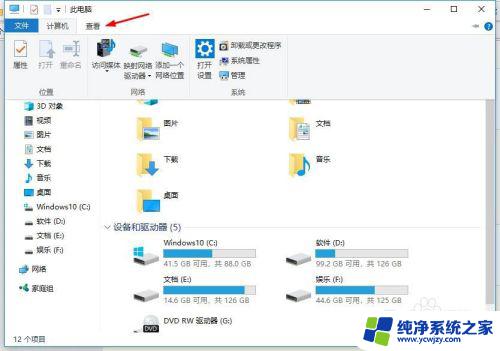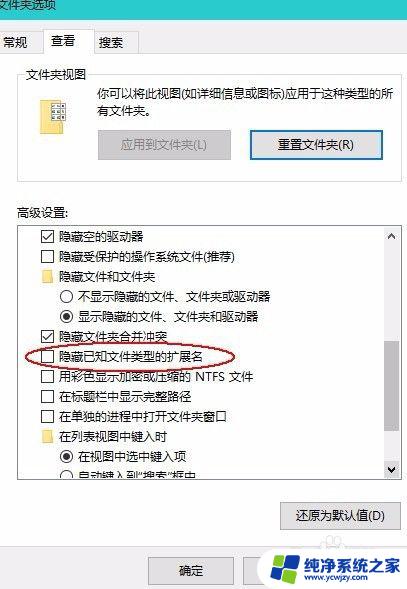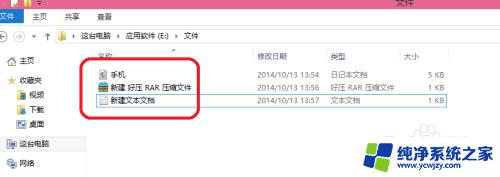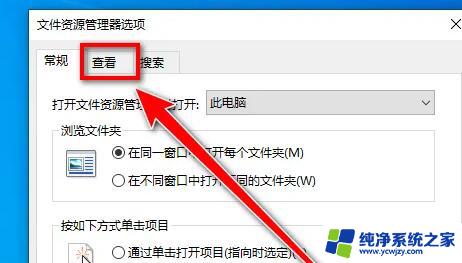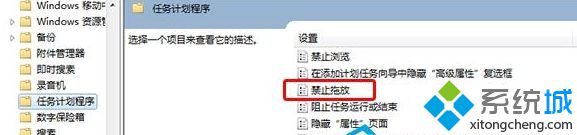win10文件不显示后缀名怎么办?解决方法一次搞定!
win10文件不显示后缀名怎么办,在使用Windows 10操作系统时,有时候我们会遇到一个问题,就是文件的后缀名无法显示出来,这个问题可能会给我们带来一些困扰,因为文件的后缀名通常用来区分不同类型的文件。不用担心因为解决这个问题其实并不难。下面将介绍一些简单的方法来帮助我们恢复文件后缀名的显示,让我们能够更方便地管理和识别文件。无论是对于计算机小白还是有一定经验的用户来说,这些方法都是简单易行的,让我们一起来看看吧。
操作方法:
1. Win10系统中文件的后缀名默认是不显示的,虽然这样看起来界面更简洁了。但是用起来很不方便,那么怎么让Win10文件显示后缀名呢?
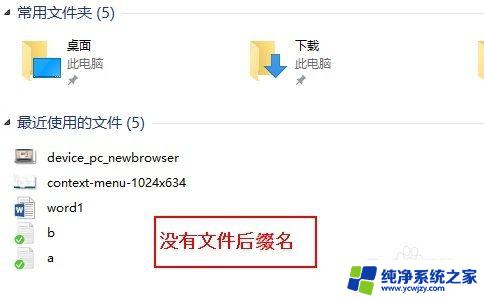
2.方法1
1在文件资源管理器中选择“查看”
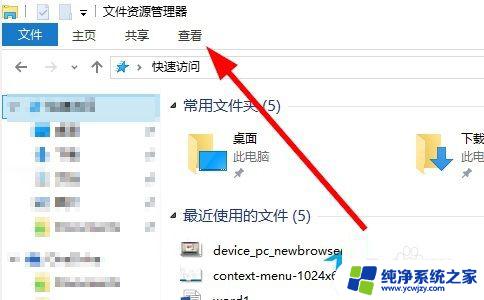
3.2把“文件扩展名”选项的小框勾选上
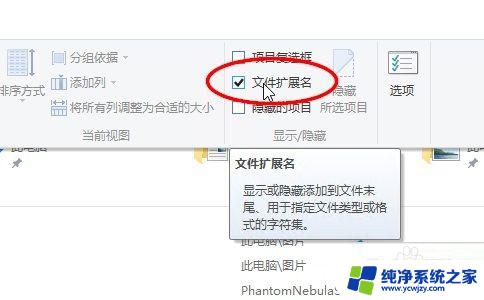
4.3查看电脑中的文件就会显示文件后缀名了
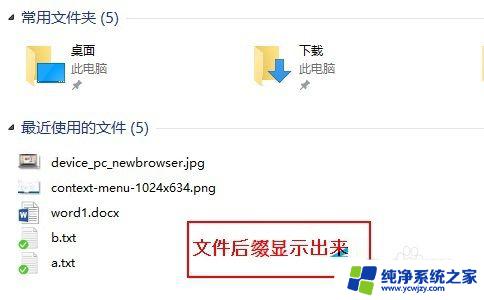
5.方法2
1同样打开文件资源管理器,点击左上角的“文件”
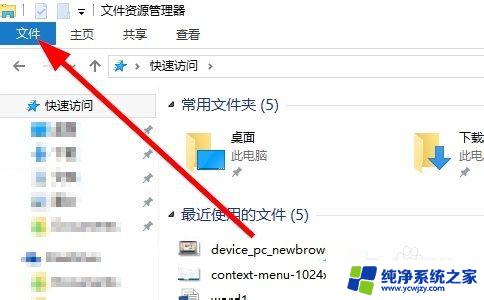
6.2选择“更改文件夹和搜索选项”
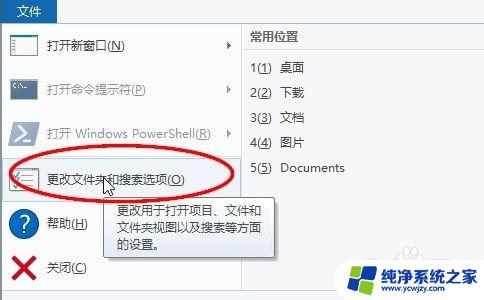
7.3在打开的对话框中选择 “查看”,然后把“隐藏已知文件类型的扩展名”取消勾选。并确认保存
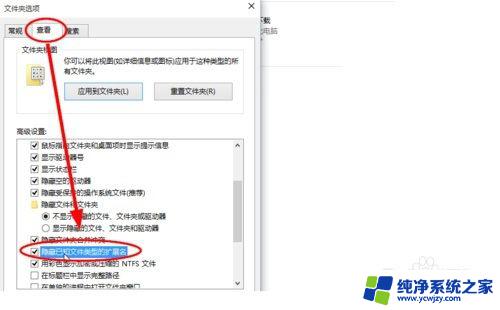
8. 以上就是win10让文件显示后缀名的方法了,如果想要隐藏后缀名。可以从相同的路径来进行更改。
以上是如何处理win10文件不显示后缀名的完整步骤,希望对需要的用户有所帮助。